云超密应用易将应用程序分配给用户或组
概述
一旦您发布了一些应用程序,您就可以将它们发布给一个或多个用户和/或组。 为此,请双击您要分配的应用程序或单击该应用程序,然后单击“分配应用程序”图块:
将显示以下窗口。它允许您将应用程序分配给选定的用户或组:
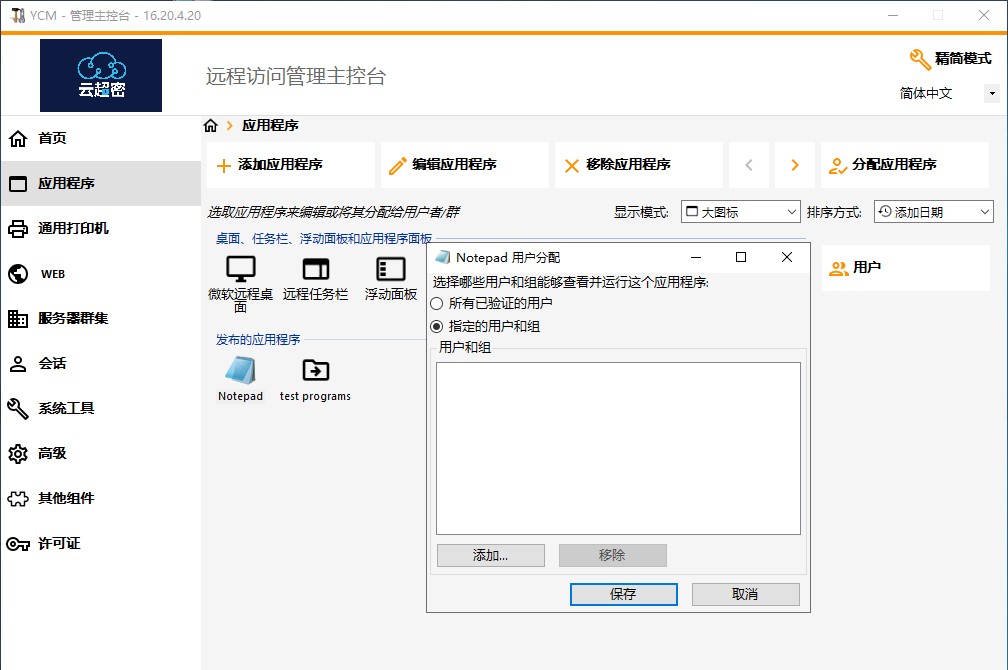
如何将应用程序分配给用户(或组)
您可以为所有经过身份验证的用户或指定的用户和组分配应用程序。如果您希望将应用程序分配给特定的用户或组,只需单击“添加”,然后输入您希望分配应用程序的用户或组的名称:应用将被分配给远程桌面用户或租。点击“确定”:

然后保存:
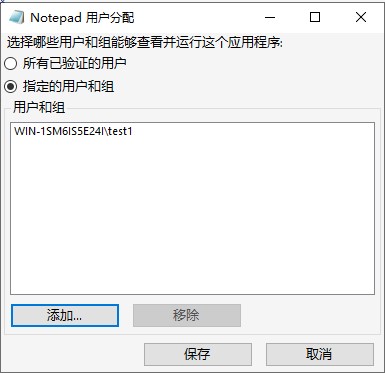
批量管理每个用户/组的应用程序
应用程序 - 用户子菜单允许您查看每个用户或每个组分配了哪些应用程序,方法是单击“选择用户/组”图块,然后输入其名称:

Microsoft 远程桌面、云超密应用易远程任务栏、浮动面板和应用程序面板的规则
应用程序 - 用户子菜单允许您查看每个用户或每个组分配了哪些应用程序,方法是单击“选择用户/组”图块,然后输入其名称:
-
您可以通过从以下四种应用程序中指定一种来自定义用户的工作环境:Microsoft Remote Desktop、云超密应用易Remote TaskBar、Floating Panel 和 Application Panel
-
如果没有应用程序分配给一个用户,他将看到显示桌面文件夹快捷方式的 Microsoft 远程桌面
-
如果一个用户有多个分配加上 Microsoft 远程桌面,他将看到一个远程桌面
如果用户有多个应用程序和云超密应用易任务栏,他将看到任务栏显示他的桌面文件夹的快捷方式
在会话打开时运行脚本/程序
应用程序 - 用户子菜单允许您查看每个用户或每个组分配了哪些应用程序,方法是单击“选择用户/组”图块,然后输入其名称:
-
如果要在会话打开时启动脚本,必须将其命名为 LOGON.BAT 或 LOGON.CMD 并复制此脚本:
- o 如果此脚本适用于所有用户,则在所有用户的应用程序数据文件夹中
- o 如果此脚本适用于此用户,则在用户的应用程序数据中
-
如果您想在会话打开时在客户端启动脚本,只需将程序命名为 STARTUP.EXE 并将其复制到用户 PC 的主驱动器 (C:\startup.exe)
-
如果您希望程序在云超密应用易服务器重新启动时作为服务启动,您必须将此程序命名为 STARTUP.EXE 并将其复制到文件夹中:C:\Program Files (x86)\YCM\UserDesktop\files
